Win10系统如何设置无线路由器密码
无线路由器用久了,发现经常会被人蹭网络,导致网速很慢,这时候我们通常都会选择重新设置密码。那么,在全新的Windows10系统下,用户该怎样才能更改无线路由器的无线密码呢?下面,就随系统城小编一起来看看Windows10修改无线路由器密码的具体方法吧!
推荐:Win10正式版64位
具体如下:
1、首先通过无线或有线连接网络(网络连接上等同于和路由器已经连接);
2、然后在Win10下打开浏览器,建议使用IE浏览器,然后输入路由器的IP地址如192.168.1.1;
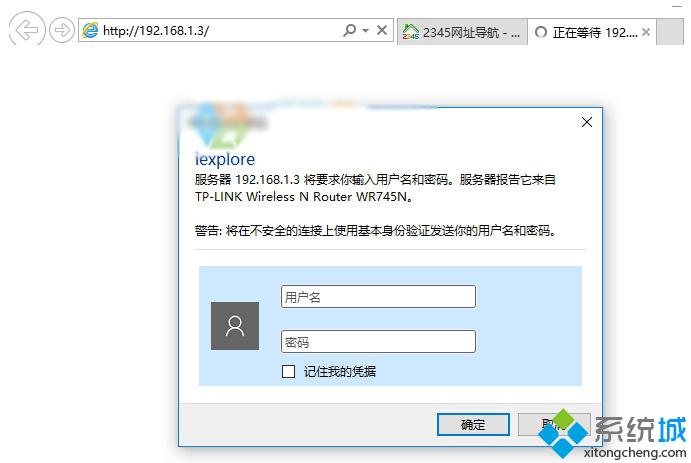
3、输入路由器的帐户和密码点击进入(小编的是TP的路由器,界面可能会有一些区别),进入后展开“无线设置”;
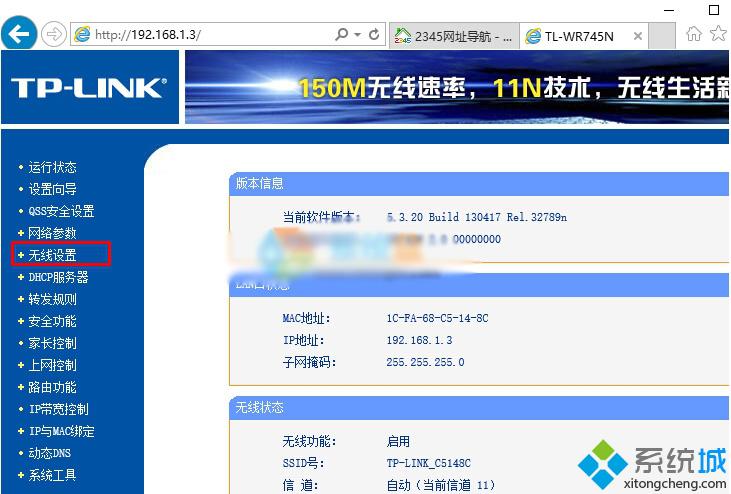
4、然后在无线安全设置下,更改无线密码,然后最后保存一下即可;
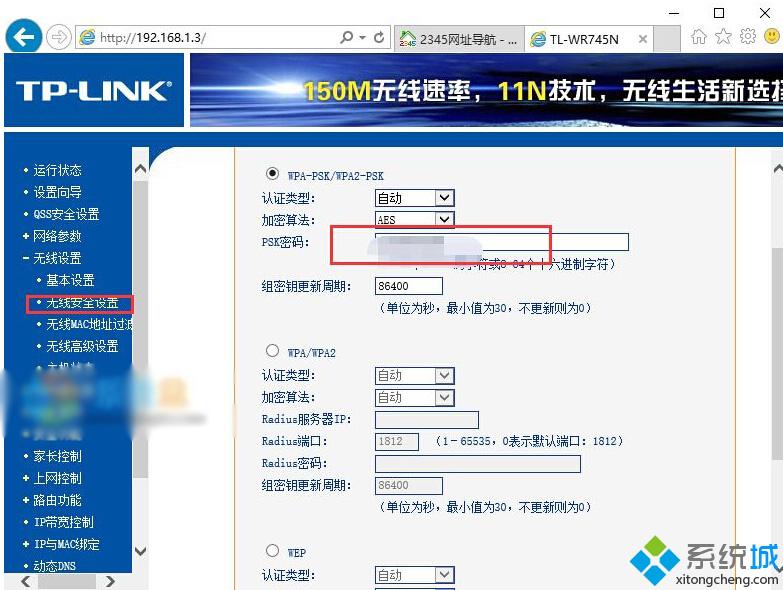
5、如果Win10电脑用无线连接的路由器,那么此时会会马上断开,我们需要重新连接无线。
以上就是系统城小编为大家分享的Windows10修改无线路由器密码的具体方法了,有需要的朋友不妨一试!更多关于win10系统的软件问题,请关注系统城:https://www.xitongcheng.com/
相关推荐:
windows10系统修改wifi密码后该怎样重新连接路由器【图文教程】
相关教程:无线网密码无线网速慢和路由器有关系吗路由器改密码怎么改无线路由器的配置win7变无线路由器我告诉你msdn版权声明:以上内容作者已申请原创保护,未经允许不得转载,侵权必究!授权事宜、对本内容有异议或投诉,敬请联系网站管理员,我们将尽快回复您,谢谢合作!










